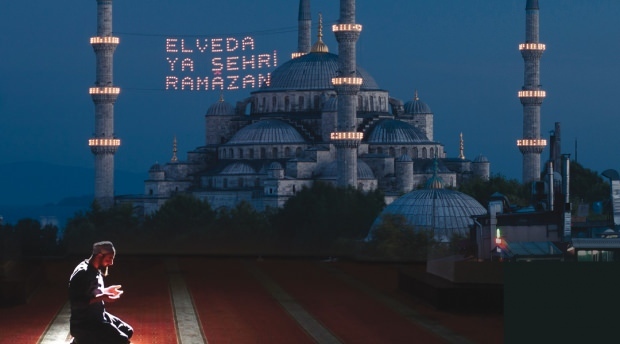Jika Anda memiliki beberapa akun penyimpanan cloud, aplikasi gratis untuk Android bernama Synchronize Ultimate memungkinkan Anda untuk melakukan sinkronisasi dari antara 35 layanan cloud yang berbeda.
Jika Anda memiliki lebih dari satu akun penyimpanan cloud, kemungkinan Anda tidak memiliki file persis sama yang disimpan di masing-masing akun. Meskipun mendaftar lebih dari satu akun, mengelola file di antara mereka mungkin perlu sedikit kerja.
Aplikasi gratis untuk Android disebut Sinkronisasi Ultimate menawarkan pendekatan yang brilian untuk masalah ini. Ini memungkinkan Anda untuk melakukan sinkronisasi ke, dari dan di antara 35 layanan cloud yang berbeda.
Sebagai contoh, saya telah menyiapkan aplikasi untuk menyinkronkan akun Dropbox dan Google Drive saya di ponsel pintar Android saya. Begini cara kerjanya.
Sinkronisasi Ultimate untuk Android
Di aplikasi, siapkan dua (atau lebih) layanan cloud. Pilih "Akun jarak jauh" dari daftar.
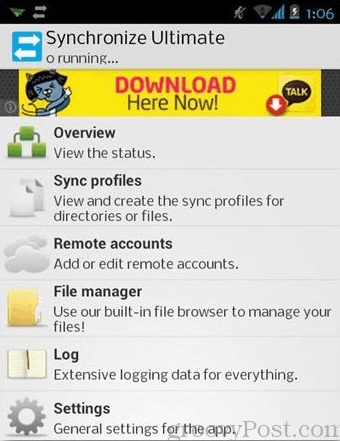
Pilih layanan cloud pertama yang ingin Anda selaraskan - dalam contoh ini saya memilih Dropbox.
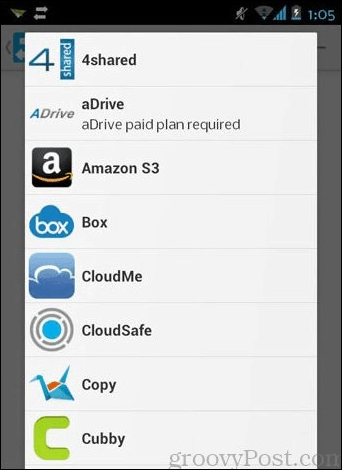
Di halaman berikutnya, beri nama akun - ini bisa apa saja asalkan membantu Anda mengingat akun yang mana. Tentukan juga folder yang berisi file yang ingin Anda transfer. Setelah selesai, ketuk tombol Connect.
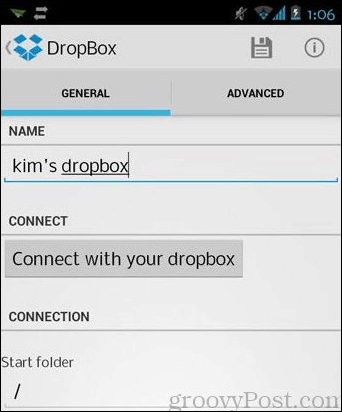
Ikuti petunjuknya untuk memasukkan nama pengguna dan kata sandi Anda. Itu juga akan meminta izin untuk mengakses data Anda, jadi Anda perlu mengetuk "Izinkan".
Setelah selesai, pastikan untuk menekan ikon simpan di sudut kanan atas.
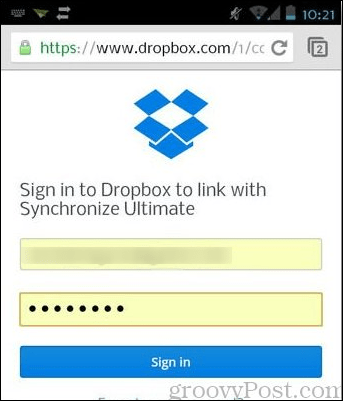
Lakukan langkah yang sama di atas untuk menambahkan akun jarak jauh lain.
Setelah Anda menambahkan semua akun jarak jauh, saatnya untuk menambahkan profil.
Kembali ke menu utama aplikasi, pilih "Sinkronkan profil".
Ketuk pada tanda plus di sudut kanan atas. Sekali lagi, beri nama pada profil itu.
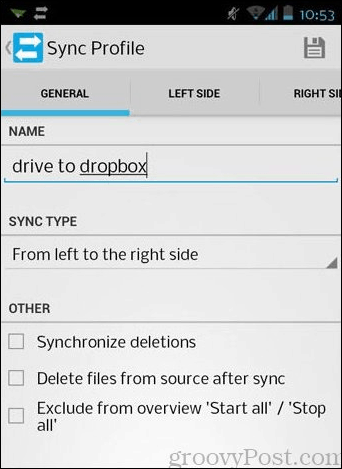
Di bawah "Jenis sinkronisasi" pilih bagaimana Anda ingin sinkronisasi terjadi. Dalam contoh di bawah ini, "Dari kiri ke kanan" berarti itu akan menjadi transfer satu arah dari satu sumber ke yang lain.
Di bawah bagian yang disebut "Lainnya", Anda dapat menambahkan lebih banyak opsi seperti menyinkronkan penghapusan dan menghapus file sumber setelah disinkronkan.
Selanjutnya, Anda perlu memilih akun untuk sisi kiri dan kanan. Untuk melakukan ini, ketuk tab "Sisi Kiri" dan "Sisi Kanan".
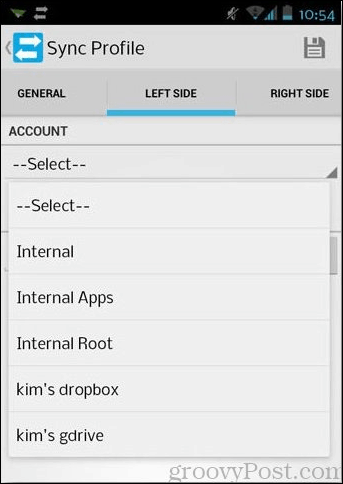
Setelah selesai, ketuk tab "Start / Stop", dan ketuk tanda plus untuk menambahkan aturan.
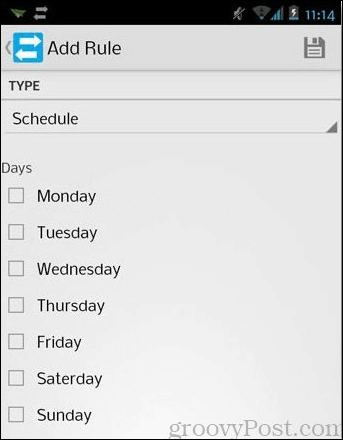
Pilih metode bagaimana dan kapan Anda ingin memulai atau menghentikan sinkronisasi. Ada banyak cara dan kombinasi, jadi silakan menjelajahi beberapa di antaranya.
Dalam contoh di bawah ini, saya memilih untuk menjadwalkan sinkronisasi pada hari tertentu.
Sekali lagi, tekan tombol Simpan di atas dan saksikan keajaiban terjadi.
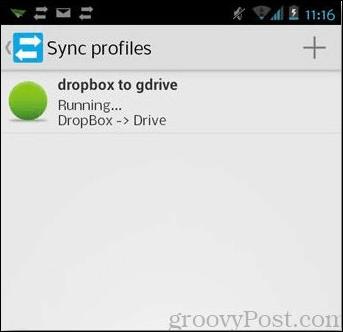
Hanya catatan tambahan: sangat ideal untuk memiliki jumlah baterai yang baik sebelum menggunakan aplikasi ini di perangkat Android Anda. Karena fungsi utamanya adalah untuk menyinkronkan, ia dapat menguras baterai.
Aplikasi ini adalah yang pertama dari jenisnya yang telah saya lihat sejauh ini untuk Android, dan memegang banyak janji untuk sinkronisasi daya yang menginginkan solusi tunggal untuk masalah multi-sinkronisasi mereka.
Jika Anda menginginkan manajemen layanan cloud yang serupa pada PC Anda, lihat artikel kami: Kelola Banyak Akun Cloud dengan MultCloud.